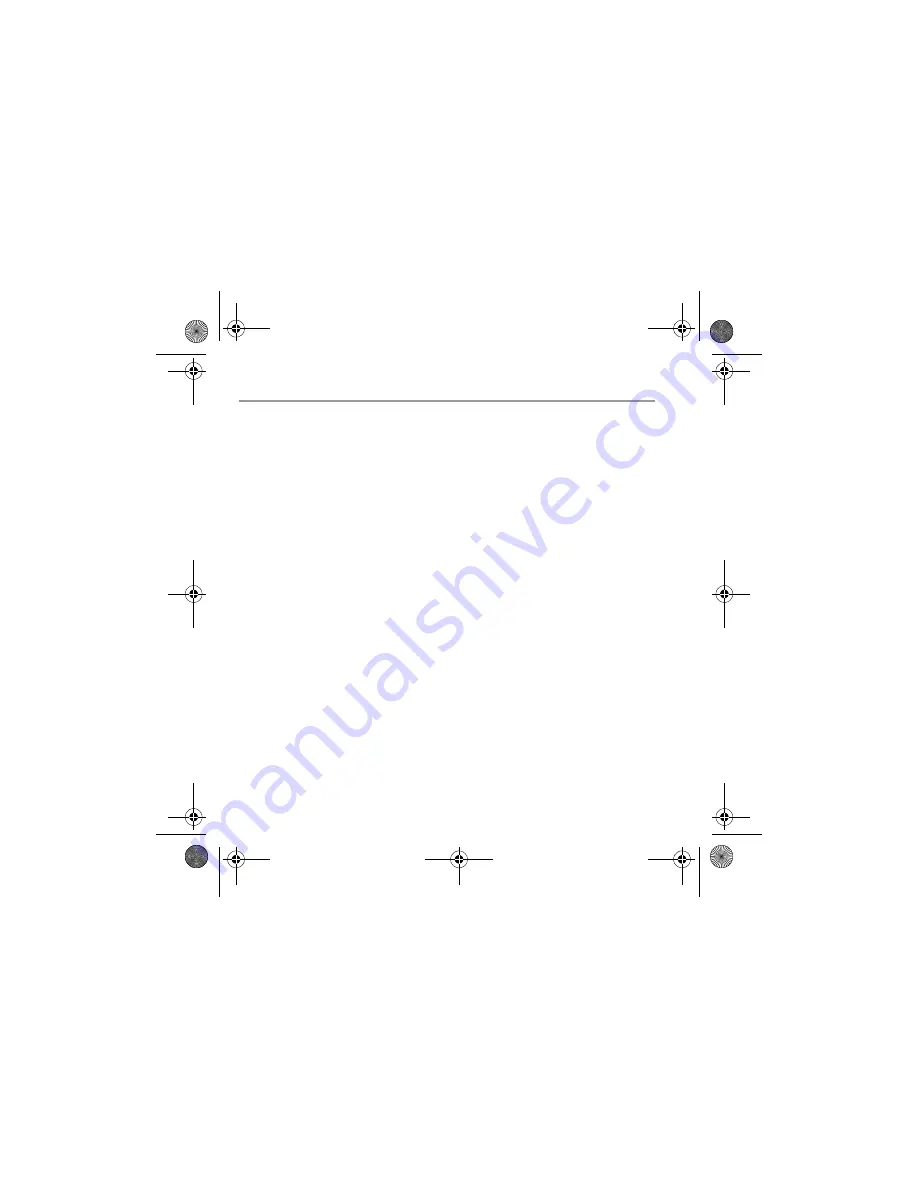
26
Funções básicas
Tirando uma foto
1.
Clique em
Iniciar
→
Programas
→
Creative
→
Creative WebCam
→
Creative WebCam Center
.
2.
Na janela do
Creative WebCam Center
clique na guia
Captura
.
3.
Clique na caixa
Foto
e selecione a resolução desejada. Se você deseja capturar uma
vista panorâmica, selecione
Panoramic (Panorâmica)
. Para obter mais informações
sobre a captura de vistas panorâmicas, consulte o Guia do usuário no CD de
instalação.
4.
Clique no botão
Foto instantânea
para capturar uma imagem. As imagens são salvas
como arquivos na pasta de mídia padrão.
Para ver as fotos no visualizador de imagens, dê um clique duplo nos arquivos de imagem
no painel
Thumbnails/Detalhes
.
Gravando um vídeo
1.
No WebCam Center, clique na guia
Captura
.
2.
Clique na caixa
Vídeo
e selecione a resolução desejada.
3.
Clique no botão
Gravar
para iniciar e parar uma gravação em vídeo. As seqüências de
vídeo são salvas como arquivos na pasta de mídia padrão quando a gravação é
encerrada.
Para ver as seqüências de vídeo no visualizador, clique duas vezes nos arquivos de vídeo no
painel
Thumbnails/Detalhes
.
CLI_WCam Live! Motion_QS.book Page 26 Tuesday, June 28, 2005 11:43 AM



















